நாம் ஏற்கனவே கிடைத்த புதுமைகளில் ஒன்று iOS, 8 es iCloud புகைப்பட நூலகம், எந்தவொரு iOS சாதனத்திலிருந்தும், வலையிலிருந்து icloud.com மூலமாகவும் எங்கள் எல்லா புகைப்படங்களையும் அணுக அனுமதிக்கும் மிகவும் பாதுகாப்பான மற்றும் எல்லாவற்றிற்கும் மேலாக பயனுள்ள வழி. வழங்கிய இந்த புதிய சேவையை நீங்கள் ஏற்கனவே செயல்படுத்தியிருந்தால் Apple தெரிந்து கொள்வது மிகவும் பயனுள்ளதாக இருக்கும் உங்கள் மேக் அல்லது பிசியிலிருந்து உங்கள் புகைப்படங்களை ஐக்ளவுட் புகைப்பட நூலகத்தில் பதிவேற்றுவது எப்படி.
உங்கள் புகைப்படங்களை iCloud புகைப்பட நூலகத்தில் வைத்து அவற்றை எங்கிருந்தும் அணுகலாம்
ஸ்மார்ட்போன்கள் தோற்றமளித்ததிலிருந்து, மேலும் குறிப்பாக எங்கள் அன்பான ஐபோன் என்பதால், நாம் அனைவரும் ஒரு வகையான "புகைப்படக் கலைஞர்கள்" ஆகிவிட்டோம், மேலும், குறைந்தது, ஒவ்வொரு நாளும் பல பிடிப்புகளை எடுப்பவர். பல ஆண்டுகளாக, எங்கள் கணினி, வெளிப்புற வன்வட்டில் அல்லது மேகக்கட்டத்தில் மற்றொரு சேமிப்பக சேவையில் கோப்புறைகளில் காப்பகப்படுத்தப்பட்ட நூற்றுக்கணக்கான, ஆயிரக்கணக்கான புகைப்படங்கள் கூட உள்ளன. இப்போது உடன் iCloud புகைப்பட நூலகம் இந்த எல்லா புகைப்படங்களையும் உங்கள் மேக் அல்லது பிசி அல்லது உங்கள் வெளிப்புற வன்விலிருந்து பதிவேற்றலாம், மேலும் அவற்றை உங்கள் iOS சாதனங்கள் (ஐபோன், ஐபாட் அல்லது ஐபாட் டச்) மூலமாகவும், எந்த கணினியிலிருந்தும் ஐக்லவுட் சேவை மூலமாகவும் அணுகலாம். .com நீங்கள் செய்ய வேண்டியதை நினைவில் கொள்ள வேண்டும் iCloud இல் உங்கள் தரவுத் திட்டத்தை விரிவாக்குங்கள்.
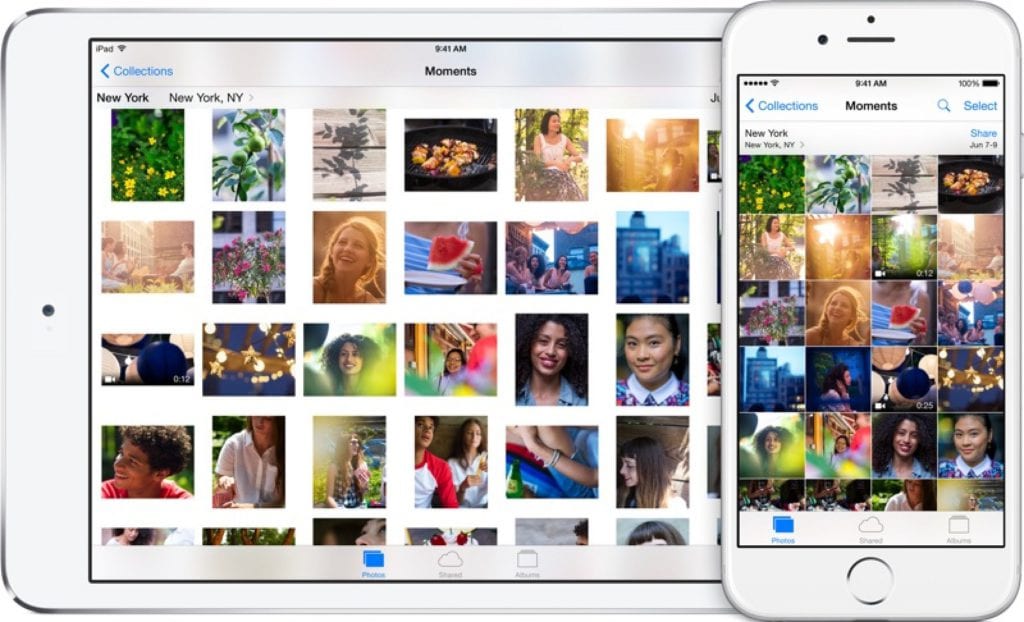
உங்கள் கணினியிலிருந்து காலப்போக்கில் நீங்கள் கைப்பற்றிய எல்லா புகைப்படங்களையும் பதிவேற்ற iCloud புகைப்பட நூலகம் இந்த எளிய வழிமுறைகளை நீங்கள் பின்பற்ற வேண்டும்:
- நீங்கள் இன்னும் சேவையை செயல்படுத்தவில்லை என்றால், அவ்வாறு செய்யுங்கள், தொடர வேண்டியது அவசியம். நாங்கள் உங்களுக்கு சொல்கிறோம் எவ்வாறு செயல்படுத்துவது iCloud புகைப்பட நூலகம்.
- சேவை செயல்படுத்தப்பட்டதும், iCloud பீட்டாவைப் பார்வையிடவும் beta.icloud.com (சாதாரண icloud.com பதிப்பு அல்ல).
- புகைப்படங்கள் பகுதியை அணுகவும்
- மேல் வலதுபுறத்தில் "சமர்ப்பி" பொத்தானைக் காண்பீர்கள். அதைக் கிளிக் செய்க.
- உங்கள் உலாவியில் புதிய சாளரம் திறக்கும். நீங்கள் பதிவேற்ற விரும்பும் படங்களைத் தேடித் தேர்ந்தெடுக்கவும் iCloud புகைப்பட நூலகம் தேர்வு என்பதைக் கிளிக் செய்க.
திரையின் அடிப்பகுதியில் நீங்கள் முன்னேற்றப் பட்டியைக் காண்பீர்கள்; பதிவேற்றம் முடிந்ததும், உங்கள் எல்லா iOS சாதனங்களிலும் மற்றும் icloud.com வலைத்தளத்தின் மூலமாகவும் உங்கள் புகைப்படங்கள் கிடைக்கும்.
இந்த எளிய ஆலோசனையை நீங்கள் விரும்பியிருந்தால், எங்கள் பகுதியைப் பார்வையிட மறக்காதீர்கள் பயிற்சிகள் உங்கள் கடித்த ஆப்பிள் சாதனங்களுக்கான டஜன் கணக்கான உதவிக்குறிப்புகள் மற்றும் தந்திரங்களை நீங்கள் காணலாம்.
ஃப்யூன்டெ: சிநெட்
நல்ல மதியம் ஜோஸ்,
இந்த டுடோரியலுக்கு நன்றி. மிகவும் தெளிவான மற்றும் எளிமையானது. நான் அதைப் பின்தொடர்ந்தேன், எனக்கு ஒரு சிக்கல் உள்ளது. நான் பிரிவு 4 க்கு வரும்போது, "அனுப்பு" பொத்தான் எதுவும் தோன்றாது.
நான் ஏராளமான இடத்தை வாங்கியுள்ளேன் (மற்றும் விலைப்பட்டியல் ஏற்கனவே எனக்கு அனுப்பப்பட்டுள்ளது) இன்னும் என்னால் எனது புகைப்படங்களை பதிவேற்ற முடியவில்லை. நீங்கள் என்ன பரிந்துரைக்கிறீர்கள்?
விண்டோஸ் 10 உடன் மடிக்கணினி என்னிடம் உள்ளது
Muchas gracias
வாழ்த்துக்கள்
ஹாய் அலெஜான்ட்ரோ, உண்மையில் "அனுப்பு" பொத்தான் இல்லை, ஆனால் "பதிவேற்ற" பொத்தான் தோன்றும், அவை பெயரை மாற்றிவிட்டன. "ஏற்ற" என்பதை அழுத்தி, செயல்முறையை அப்படியே தொடரவும். நான் ஒரு ஸ்கிரீன் ஷாட்டை இணைக்கிறேன்.
எங்களை பார்வையிட்டதற்கும் பங்கேற்றதற்கும் வாழ்த்துக்கள் மற்றும் மிக்க நன்றி.
எனது கணினியிலிருந்து பக்கத்துடன் ஐக்லவுட்டுக்கு எனது புகைப்படங்களை நான் ஏற்கனவே பதிவேற்ற முடியும், ஆனால் எனது ஐபோனில் புகைப்படங்கள் பயன்பாட்டைத் திறக்கும்போது, என்ன பதிவேற்றுவது என்பது தோன்றாது, மேலும் ஐக்லவுட் புகைப்படப் பகுதியில் பதிவேற்றப்பட வேண்டிய புகைப்படங்களை உள்ளமைவில் ஏற்கனவே செயல்படுத்தினேன்